[Angular Universal] 使用 Prerender 建立自己的 Static Site Generator
隨著 Angular 不斷的改版,原來難用且功能差強人意的 Angular Universal 在不知不覺已經變得相當完整及強大,搭配 Prerender 功能,不用再依靠如 Hexo、Scully 等工具,要刻出屬於自己的 Static Site Generator (靜態網站產生器) 也變得相當容易,今天就來簡單看一下 Angular Universal 現在變得多麼簡單,且透過 Prerender 功能來打造一個簡單的 Static Site Generator 吧!
- 範例程式:https://github.com/wellwind/ngx-universal-prerender-demo
- Live Demo:https://fullstackladder.dev/ngx-universal-prerender-demo/
- 可以檢視任一個頁面的原始碼,所有內容都是預先產生好的!
Angular Universal 超快速入門
我們先做一個簡單的網站,並建立幾個頁面,來驗證 Angular Universal 的功能。
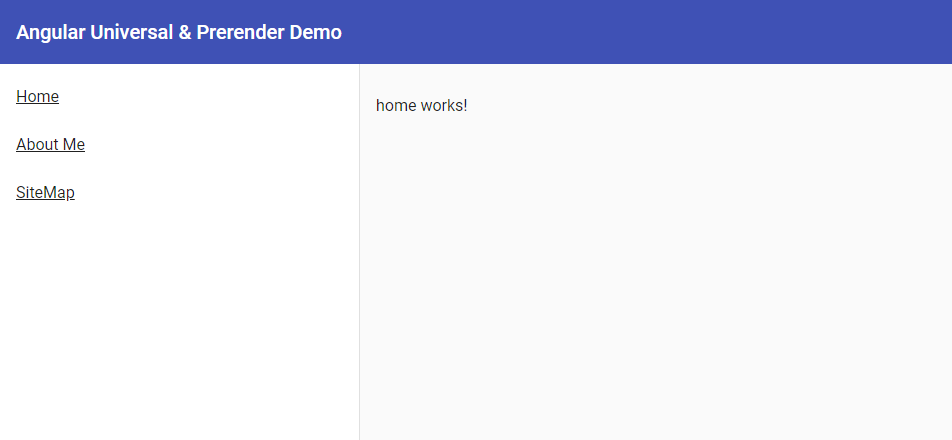
路由設置如下:
[
{ path: '', component: HomeComponent },
{ path: 'about-me', component: AboutMeComponent },
{ path: 'site-map', component: SiteMapComponent }
]
其實就是 3 個路由設定並指定顯示元件而已,在未套用 Angular Universal 時,打開檢視首頁或任一頁面的原始碼都只有單純的 <app-root> 等資訊,元件不會被產生。

安裝 Angular Universal
接著讓我們套用 Angular Universal,來達成 Server Side Rendering (伺服器端渲染) 的需求。
準備好了嗎?首先用以下指令安裝 Angular Universal:
ng add @nguniversal/express-engine
然後...就沒有然後了!
在早期的版本除了安裝套件外,還要自己去建立一個 express server,並且在原來的專案中加入一堆設定才能完成,拜 Angular Schematics 所賜,現在真的只剩下一行指令就搞定了!大幅替我們省下枯燥且乏味的環境設定手續。
不多說,直接看看效果,我們可以在地端直接開啟 Angular Universal 提供的具有 SSR 功能的伺服器:
npm run dev:ssr
接著打開網站,並檢視任一個頁面的原始碼,可以發現網頁內容已經在伺服器端就先產生好了
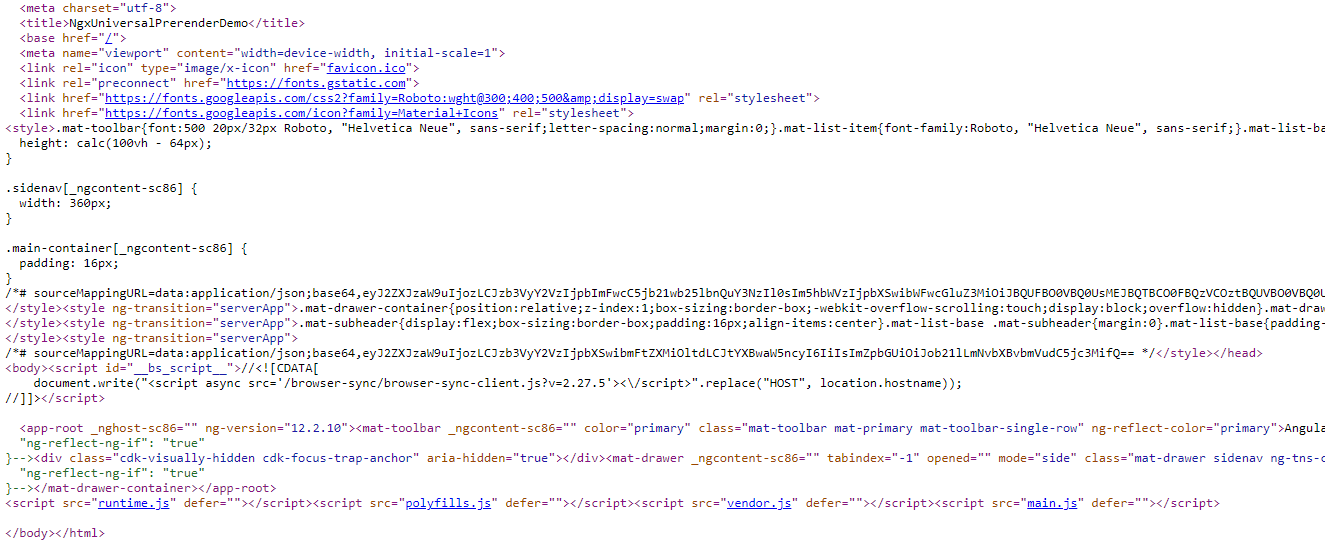
現在要使用 Angular Universal,真的是超級簡單啊!
使用 dev:ssr 指令,在開發過程中,隨時可以修改目前的網頁原始碼,並檢視 SSR 產生的結果,但由於每次存檔後都需要將目前專案重新 build 過,因此會花費比較多的時間,所以平常最好還是使用 npm start 比較快速,在需要針對 SSR 成果微調時,才使用 npm run dev:ssr 指令。
超簡單原理解說
在執行 npm run dev:ssr 時,Angular CLI 會幫我們將前端專案打包好,並且透過 watch mode 在檔案變更時也會進行重新打包;除此之外,也會將 server.ts 進行打包,這個 server.ts 的內容就是用 express.js 建立一個伺服器,並且根據網頁發出的請求將打包好的網站內容在伺服器端先渲染好,再回傳回去。
因此在執行 npm run dev:ssr 後,可以在輸出的 dist 目錄中找到兩個目錄:
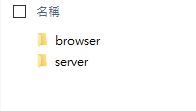
browser 目錄就是將前端專案打包後的網站內容,而 server 目錄內放的就是 express server,在 production 環境下,只要把這些目錄都放到伺服器上,並執行 server 目錄內的 main.js 伺服器即可!
當使用 ng add @nguniversal/express-engine 安裝 Angular Universal 時,是使用 express 當作 SSR 伺服器,但理論上任何類型的 web server 都可以當作 SSR 伺服器,只要能夠呼叫 @angular/platform-server 的 renderModule() 即可,官方也有不同 server 的實作版本如 @nguniversal/aspnetcore-engine,可以上 npm 搜尋 @nguniversal 找找更多不同的實作。
使用 Prerender 功能
使用 Angular Universal 的 SSR 功能雖然很方便,但也有個小缺點,就是一定要有一個能夠跑 node.js 的伺服器去執行 express server 來幫忙在伺服器端產生內容,但因為要在伺服器端進行運算所以通常這類主機都會比較貴一點,如果只是想做個小作品,或寫寫 blog,就顯得有點浪費;而不用在伺服器運算的主機就便宜很多,甚至像 GitHub Pages) 就是個完全免費且廣受歡迎的一個選擇!
當然,這樣的情況下就必須在本地端先將網站內容全部轉換成靜態的網頁,再進行上傳,通常這種技術叫做「Prerender (預先產生)」;而當我們安裝 @nguniversal/express-engine 時,就已經將 prerender 功能也一併裝下來了,我們可以直接將所有網站頁面都轉換成靜態內容:
npm run prerender
此時除了把前端程式和後端程式打包好外,也會另外解析目前的路由設定,把所有可能的頁面都透過一樣的機制產生好,並將產生出來的靜態網頁內容也放到打包好的前端專案目錄內。
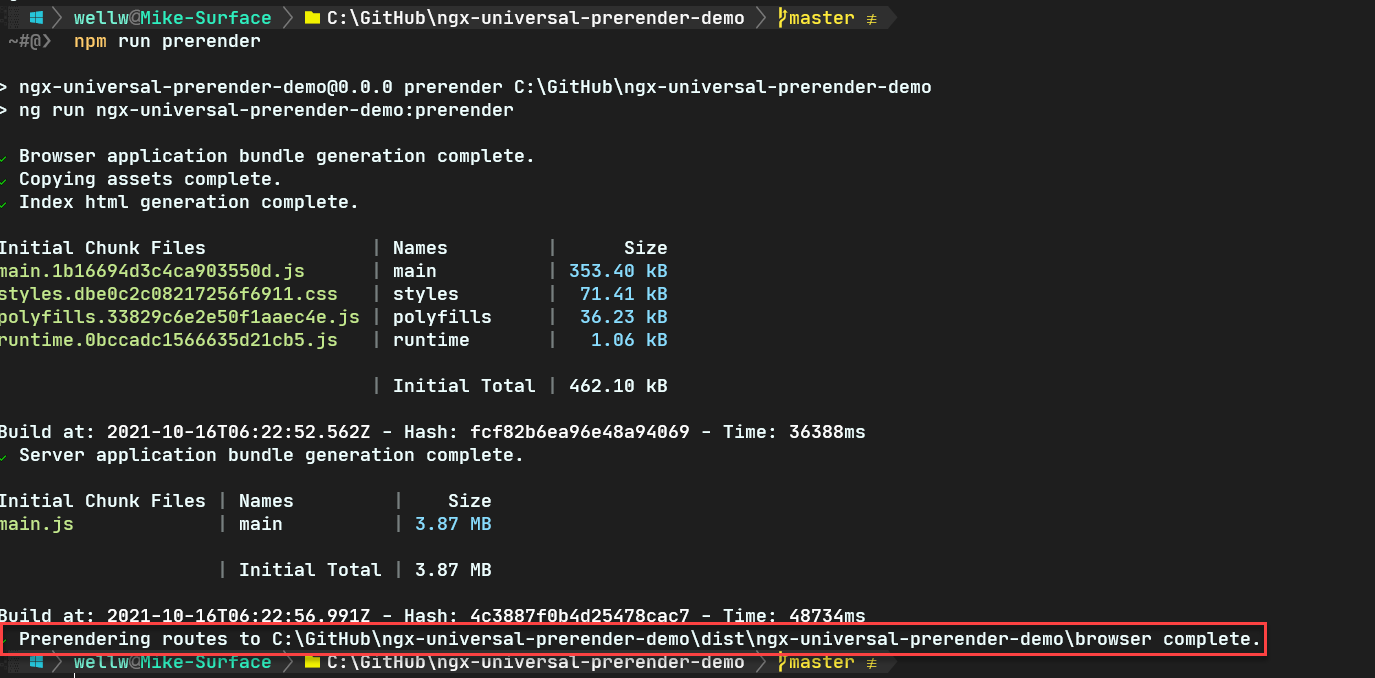
接著打開 browser 目錄,就可以看到 about-me 和 site-map 兩個目錄:
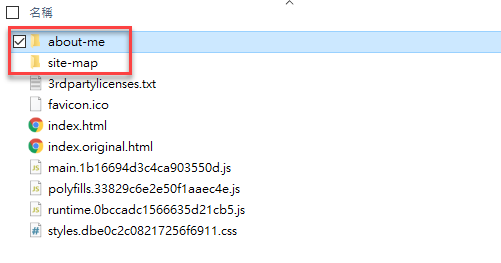
進到該目錄內,可以看到只有一個 index.html 檔案,裡面的內容就是這個頁面預先渲染好的 HTML,因此只要整包靜態網站丟到伺服器上,就可以輕輕鬆鬆把所有內容都上傳上去囉!
要特別注意的是,當我們設定路由時都是指定如 /about-me 格式,但此時實際上內容的網址為 /about-me/index.html,因此上傳的靜態網站伺服器必須能夠提供指定網址為目錄時,自動提供目錄內的 index.html 功能,不過絕大多數的伺服器都提供這個功能,如完全免費的 GitHub Pages,因此也不用太擔心。
使用 routes-file 參數指定產生內容的網址
在使用 Prerender 時,會去分析我們前端專案的路由設定,不過也不是所有路由都可以正確分析出來產生,例如有指令參數的路由,如 post/:id 這類型,只看路由表是不可能知道有那些頁面的,此時我們可以指定一個文字檔,讓 prerender 之道除了目前可以分析到的路由外,還有哪些網址是我們需要去產生的。
文字檔範例 (post-routes.txt):
/blog/post/post-1
/blog/post/post-2
/blog/post/post-3
/blog/post/post-4
使用指令範例:
npm run prerender -- --routes-file post-routes.txt
根據我自己的實際測試,隨便挑選一篇文章當作內容產生兩千個頁面,在 Surface Pro 6 下且開了一堆 IDE、Docker 和各種服務的情境下,從打包前後端程式到產生頁面完成,也不過就是 3~5 分鐘的事情,這樣的效能應該能輕鬆應付大部分內容網站的需求了!!
有了這些功能,就能輕鬆產生各種靜態內容,自己刻一個 Static Site Generator 就非常容易啦!
實作範例:Blog 網站靜態內容產生器
最後讓我們延伸這些功能,實作一個簡單的靜態內容產生器,將寫好的 markdown 都轉成靜態頁面!
由於中間還是不少技術細節,以下為經過多次嘗試後的結論,大致說明幾個重要步驟和需要注意的部分。
前置重要準備
首先為了方便,許多的靜態檔案如 markdown 內容等都會放在 src/assets 內,因為 Angular CLI 建立好的專案預設就會將這些內容當作是靜態資源,之後再透過 API 抓取這些內容顯示,簡單的程式碼說明:
posts$ = this.httpClient.get('assets/blog/posts.json');
只要設置得當,在 Prerender 時,也會等我們把這些 API 抓取的行為和顯示都完成後才處理渲染動作。
而在這裡最大的問題是,當使用 Prerender 時,並沒有實際上的伺服器被執行,因此相對路徑會失效,導致抓不到內容,甚至在 Prerender 過程中因此造成不斷的循環等待,因此有兩個重要的地方要注意:
- 需要在執行 Prerender 時,執行一個伺服器來提供這些靜態檔案
- 當抓不到資料時,要做出適當的錯誤處理
提供靜態內容
針對顯示靜態內容的部分,可以使用 lite-server 幫我們快速達成
npx lite-server --baseDir=./src
之後抓資料時必須指定完整的網址才能正常抓到資料:
// 要看實際上 lite-server 開啟後的 port
posts$ = this.httpClient.get('http://localhost:3000/assets/blog/posts.json');
為了抓取靜態內容的調整
實際上線時,除了進入該頁時本來就會有靜態內容之外,其餘的過程還是會走 Angular 本身的處理,當透過路由機制切換到其他頁面時,就不可能像 Prerender 時指定一個本地端的位置,因此要把 prerender 的環境也切出來,我們可以建立一個 environment.ssr.ts 來處理伺服器端地抓檔問題,並指定靜態檔案的來源:
export const environment = {
production: true,
assetsUrl: 'http://localhost:3000/'
};
其他的 environment.ts 和 environment.prod.ts 則可以加上 assetUrl: '' 設定,來抓取相對路徑的資源,之後使用 HttpClient 的寫法就會改成:
import { environment } from '../../environment';
...
posts$ = this.httpClient.get(`${environment.assetsUrl}assets/blog/posts.json`)
最後,當然還需要修改 angular.json 內的設定,讓我們在 prerender 時能換掉 environment.ts,主要內容如下:
{
...
"projects": {
"ngx-universal-prerender-demo": {
...
"architect": {
...
"server": {
...
"configurations": {
"production": { ... },
"development": { ... },
"ssr": { // 設定 ssr 取代檔案
"outputHashing": "media",
"fileReplacements": [
{
"replace": "src/environments/environment.ts",
"with": "src/environments/environment.ssr.ts"
}
]
},
},
"defaultConfiguration": "production"
},
...
"prerender": {
...
"configurations": {
"production": { ... },
"development": { ... },
"ssr": { // 設定 ssr 在 server 模式取代檔案
"browserTarget": "ngx-universal-prerender-demo:build:production",
"serverTarget": "ngx-universal-prerender-demo:server:ssr"
}
},
"defaultConfiguration": "production"
}
}
}
},
"defaultProject": "ngx-universal-prerender-demo"
}
之後在 prerender 時先用 lite-server 將靜態伺服器打開後,執行 prerender 即可,當然也要記得改用 ssr 的相關設定 (或去改 angular.json 的 defaultConfiguration 也行)
npm run prerender -- --configuration ssr --routes-file post-routes.txt
準備 Prerender 需要的檔案
首先我們可以先準備多個 markdown 檔,並放在 src/assets/blog 內
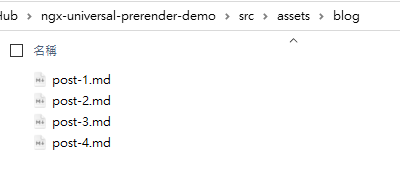
接著為了讓我們能更好的解析這些資料,再準備一個 posts.json 當作 metadata:
[
{ "title": "文章 01", "file": "post-1.md", "slug": "post-1" },
{ "title": "文章 02", "file": "post-2.md", "slug": "post-2" },
{ "title": "文章 03", "file": "post-3.md", "slug": "post-3" },
{ "title": "文章 04", "file": "post-4.md", "slug": "post-4" }
]
撰寫資料抓取的 resolver
這裡我們撰寫了 3 個 resolver,第一個是進入文章首頁顯示抓取目前全部文章:
@Injectable({ providedIn: 'root' })
export class PostsResolver implements Resolve<PostMeta[]> {
constructor(private httpClient: HttpClient) {}
resolve(route: ActivatedRouteSnapshot, state: RouterStateSnapshot): Observable<PostMeta[]> {
return this.httpClient
.get<PostMeta[]>(`${environment.assetsUrl}assets/blog/posts.json`)
.pipe(catchError(() => of([])));
}
}
第二個是進入文章頁面時,抓取文章的 markdown 檔案,並將內容轉為 HTML (範例使用 markdown-it 套件)
@Injectable({ providedIn: 'root' })
export class PostResolver implements Resolve<string> {
constructor(private httpClient: HttpClient) {}
resolve(route: ActivatedRouteSnapshot, state: RouterStateSnapshot): Observable<string> {
return this.httpClient
.get(
`${environment.assetsUrl}assets/blog/${route.paramMap.get('slug')}.md`,
{ responseType: 'text' }
)
.pipe(
map((markdown) => markdownIt().render(markdown)),
catchError(() => {
return of('404');
})
);
}
}
最後一個是抓取文章標題用的,之後可以拿來更改網站的 <title> 內容,以得到更好的 SEO 效果。
接著在路由設定加上這幾個 resolver
{
path: '',
resolve: { posts: PostsResolver },
component: PostsComponent,
},
{
path: 'post/:slug',
resolve: {
post: PostResolver,
title: TitleResolver
},
component: PostComponent,
}
取得 resolver 的資料並顯示
在元件內,可以訂閱 ActivatedRoute.data 來拿到資料,例如:
@Component({ ... })
export class PostComponent implements OnInit {
content$ = this.route.data.pipe(
map((data) => data.post),
filter((data) => !!data),
map((content) => this.domSanitizer.bypassSecurityTrustHtml(content))
);
title$ = this.route.data.pipe(map((data) => data.title || ''));
constructor(
private route: ActivatedRoute,
private domSanitizer: DomSanitizer,
private title: Title
) {}
ngOnInit(): void {
this.title$.subscribe((title) => {
this.title.setTitle(title);
});
}
}
接著在 template 內顯示取得的資料,這沒有特別的地方:
<div class="post-content" [innerHTML]="content$ | async"></div>
結果預覽
上面的程式看起來非常簡單,在一般使用 npm start 時啟動非 SSR 網站時也能正常運作,當要把所有頁面輸出成靜態頁面時,就可以用 prerender 輕鬆搞定。
npm run prerender -- --configuration ssr --routes-file post-routes.txt
最後當然是要預覽結果,有兩個方式可以確認:
- 直接去產出目錄看原始碼
- 跑一個伺服器確認效果
前面我們用了 lite-server 來跑模擬的伺服器,不過 lite-server 在目錄網址時不會提供裡面的 index.html 當作內容,因此我們可以自己建立一個伺服器來解決這個問題,先安裝一些套件:
npm i -D ts-node connect serve-static @types/node @types/connect @types/serve-static
接著建立一支伺服器程式 ssr-preview.ts:
import * as connect from 'connect';
import * as serveStatic from 'serve-static';
import { join } from 'path';
// 靜態檔案路徑,請自行修改
const distFolder = join(process.cwd(), 'dist', 'ngx-universal-prerender-demo', 'browser');
connect()
.use(serveStatic(distFolder))
.listen(4001, () => console.log('Server running on 4001...'));
以及要給它使用的 tsconfig.ssr-preview.json:
{
"extends": "./get-page-posts.ts",
"compilerOptions": {
"module": "commonjs"
}
}
最後跑起來看看
npx ts-node --project .\tsconfig.ssr-preview.json .\ssr-preview.ts
接著可以隨意瀏覽任一個頁面的原始碼,就可以發現內容都是被靜態產生,之後只要上傳到 GitHub Pages 之類的伺服器上就好啦!
本日小結
Angular Universal 現在已經簡單到不可思議了,想想過去要設定一堆東西,還有不少限制,現在則是功能完整,設定無腦。
而 Prerender 功能更是適用於一些重點在產生內容,不需要資料庫管理的情境,而且因為全部都是預先產生的靜態網頁,因此讀取速度肯定是飛快,更重要的是,不需要被 Scully、Hexo 這類的靜態網站產生器給限制住,可以完全從一個新的 Angular 專案開始打造,雖然還是有不少眉角要注意,但卻可以得到最大的彈性,無限制地揮灑創意,真的是太幸福啦!!
